微信怎样群发消息9条以上?在新年到来之际,相信很多人都会通过微信,向自己的微信好友“群发消息祝福语” 。可是,通过正常的转发祝福语,微信最多只能群发9条,如果微信好友特别多的时候,需要我们不断地重复这样的群发,这样很麻烦 。其实,不需要通过第三方插件,微信就能群发9条以上,接下来我就给大家演示一下 。大家记得点赞、评论、收藏、关注哦,方便以后随时查看 。
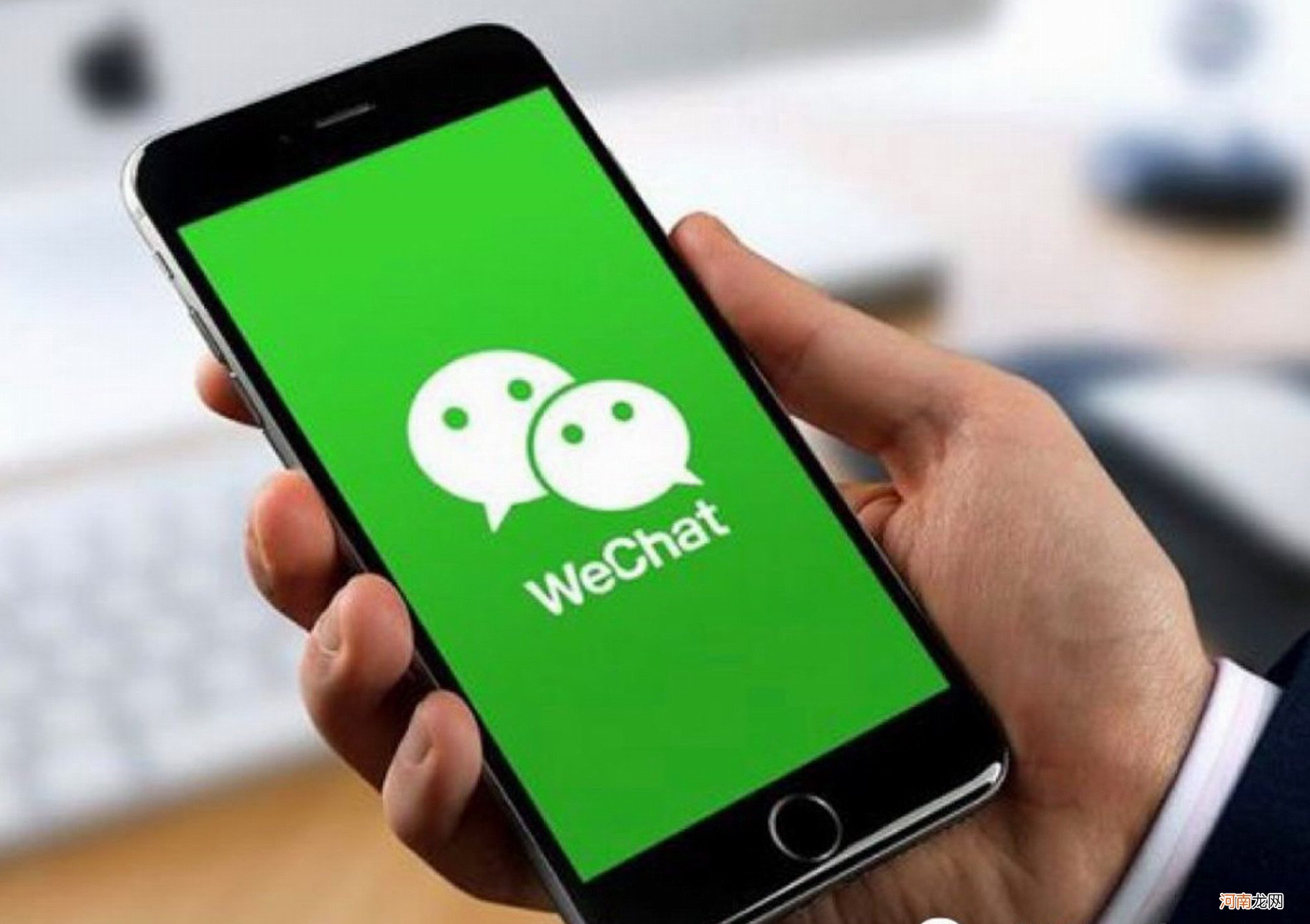
文章插图
文章插图
普通人群发微信消息是这样操作的 。
先给某一个微信好友发一条消息 。
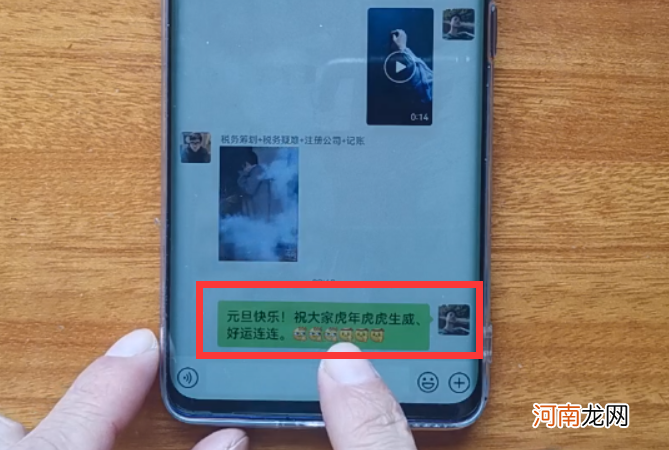
文章插图
文章插图
然后在这条消息上长按2秒钟,就会弹出一个黑色背景弹窗(如下图) 。
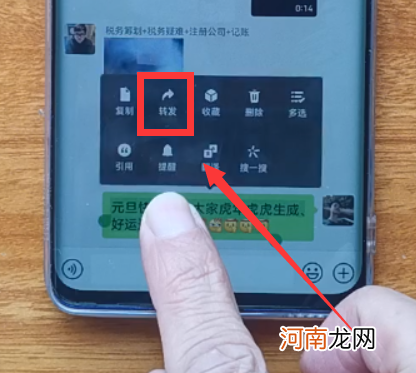
文章插图
文章插图
点击弹窗里的“转发”按钮,就会显示所有的微信好友列表 。
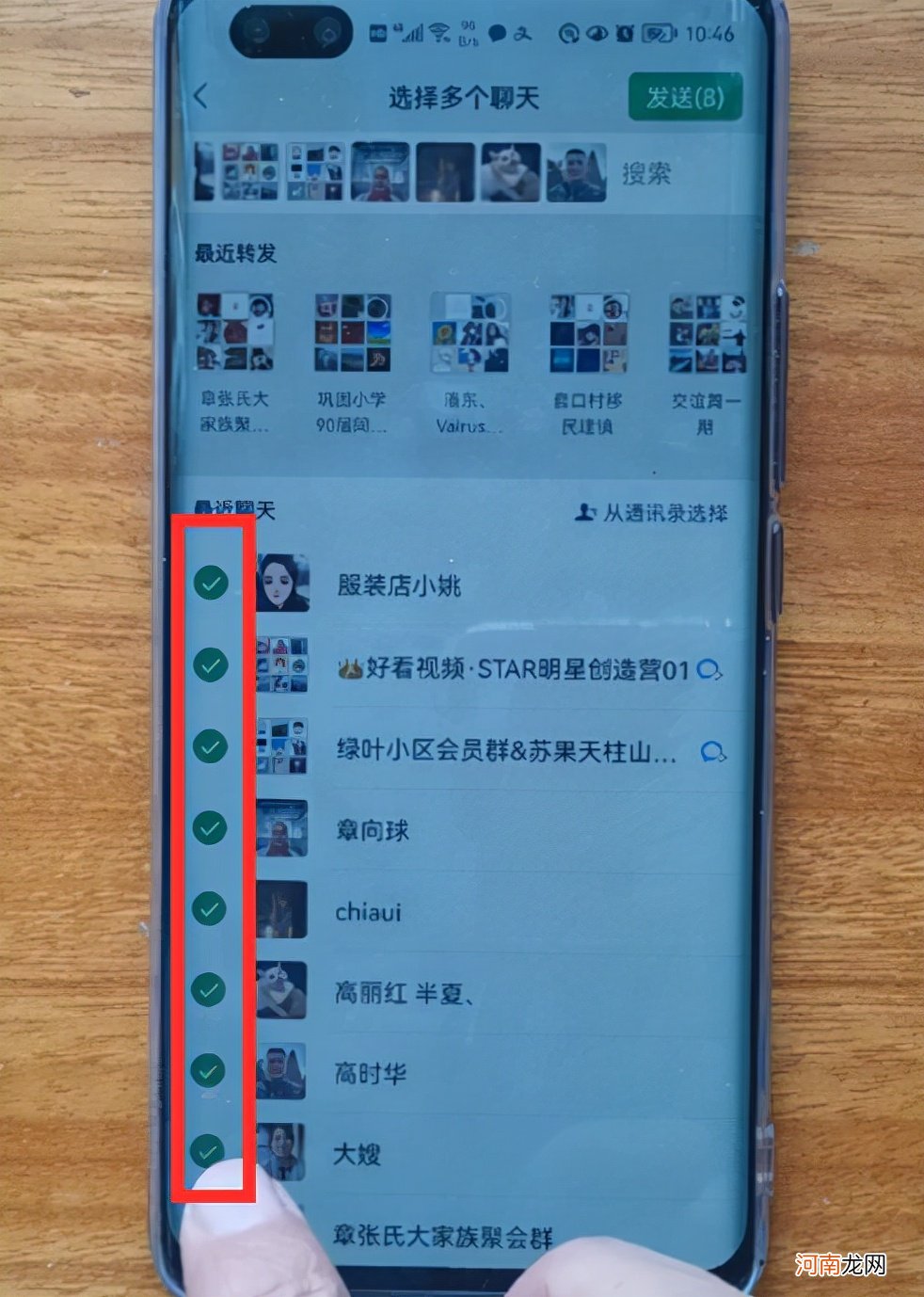
文章插图
文章插图
然后我们勾选他们,当我们勾选到第10个的时候,会弹出一个提示窗口:最多选择9个联系人和群组 。
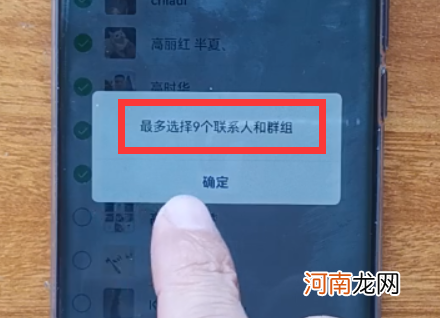
文章插图
文章插图
也就是说,通过微信转发消息最多只能选择9个微信好友 。点击确定,然后点击右上角的发送,就发送出去了 。
我群发微信消息是这样操作的 。
为了规避微信群发9条的限制,我是这样操作微信群发的 。点击微信底部导航的我,就会进入微信的详情界面 。
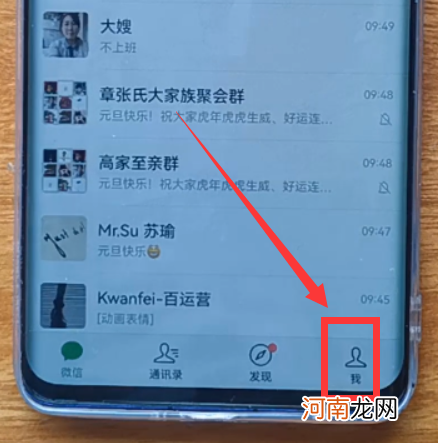
文章插图
文章插图
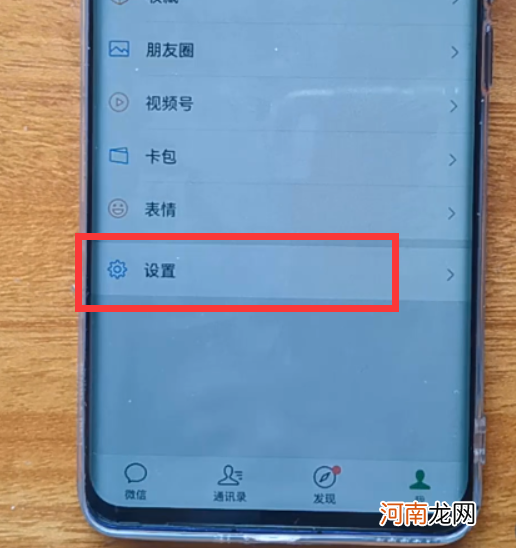
文章插图
文章插图
然后点击“设置”选项,进入微信的设置界面(如下图) 。
【微信群发软件哪个好 微信群发怎么操作视频教学】

文章插图
文章插图
然后点击“通用”,进入通用选项界面(如下图) 。
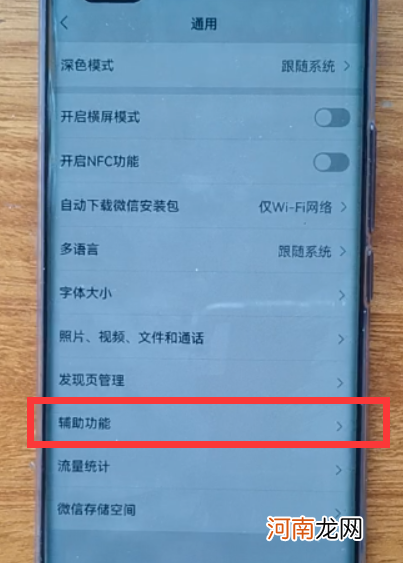
文章插图
文章插图
这里我们可以看到一个“辅助功能”的选项,点击进去,就可以看到一个“微信群发助手”(如下图) 。
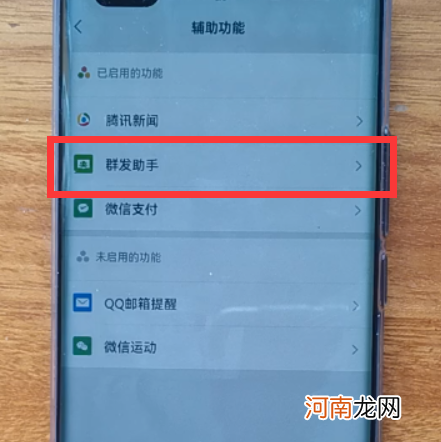
文章插图
文章插图
点击“群发助手”,进入群发助手界面(如下图) 。
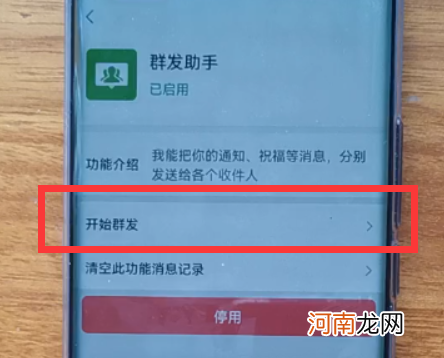
文章插图
文章插图
然后点击“开始群发”选项(如上图) 。
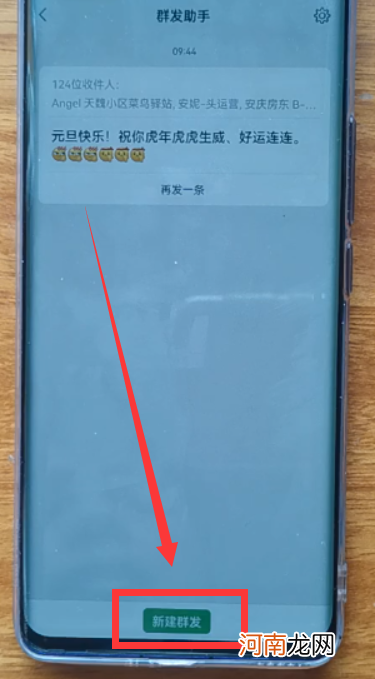
文章插图
文章插图
点击底部的“新建群发”按钮,就会进入群发界面,会显示我们所有的微信好友(如下图) 。
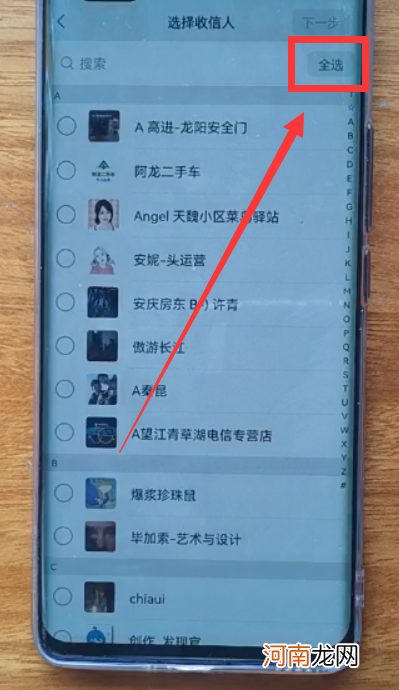
文章插图
文章插图
我们点击右上角的“全选”按钮(当然你也可以一个一个地选择),就会选择所有的微信好友(如下图) 。
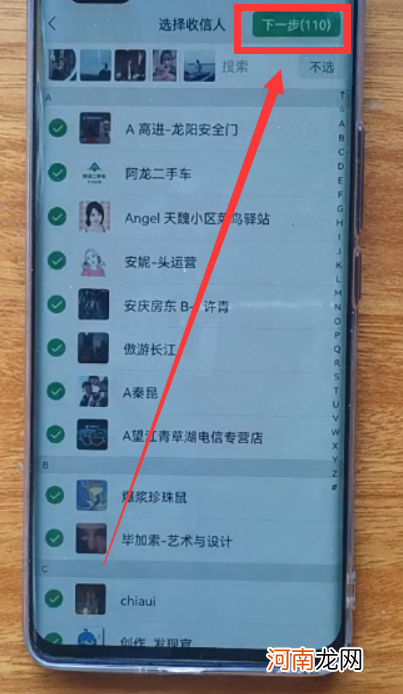
文章插图
文章插图
然后点击右上角的“下一步”,就会进入“群发消息”界面(如下图) 。
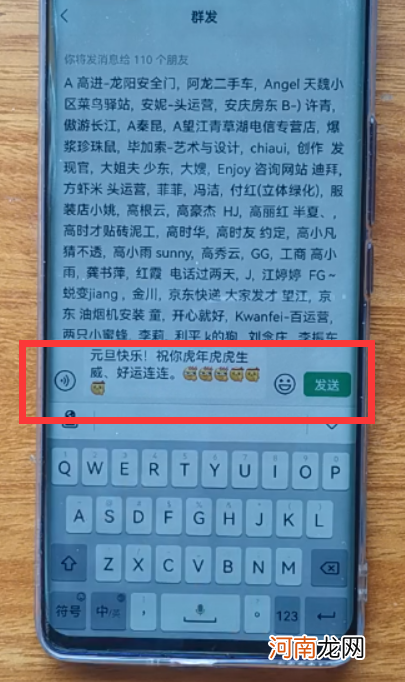
文章插图
文章插图
在输入框里输入自己想要发送的消息,我这里输入的是新年祝福语“元旦快乐!祝大家虎年虎虎生威、好运连连”(如上图) 。然后点击“发送”按钮,就把这条微信消息发送给所有的微信好友了 。这操作,是不是很方便 。如果你也想微信群发消息,那就赶紧试试吧 。
- 黑科技定位他人手机 sim卡定位追踪软件
- 通过微信号查聊天记录 购买微信聊天记录靠谱吗
- 如何获取对方的手机位置 如何获取别人微信聊天记录
- 如何知道对方微信聊天内容 查对方都在和谁聊天记录
- 无需别人同意不花钱的定位软件 对方手机关机,怎么查定位
- 电脑最好的杀毒软件是哪个 什么杀毒软件好用电脑无广告
- php文件用什么软件打开 php是什么文件怎么打开
- 免费加微信好友软件 微信营销软件有哪些
- 不让别人查我的微信聊天记录 怎么让别人查不到聊天记录
- 如何搜索所有的聊天记录 查找微信聊天记录怎么查找
